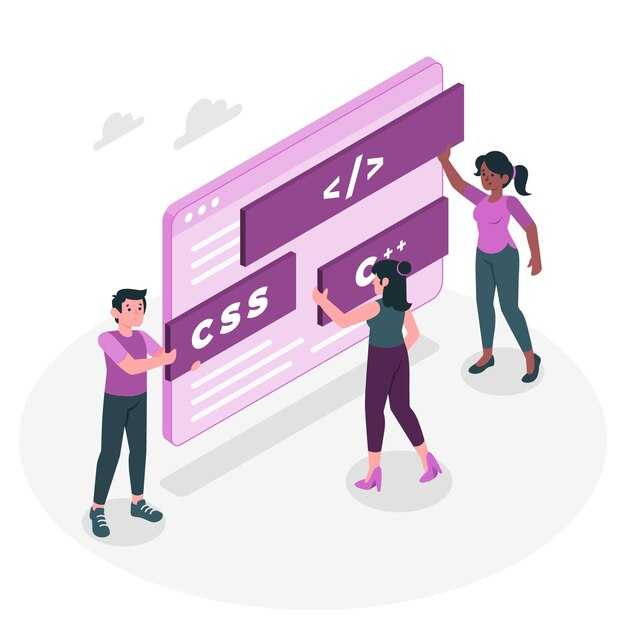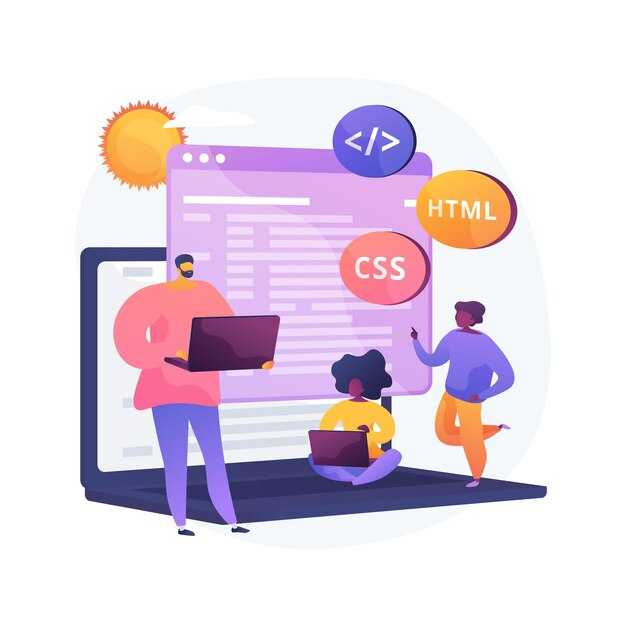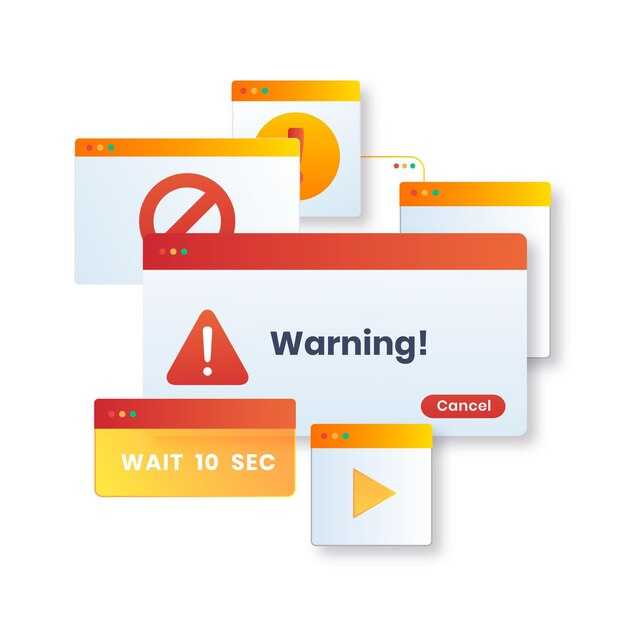Чтобы добавить календарь на сайт, начните с создания базовой структуры на HTML. Используйте тег <table> для построения сетки, которая будет отображать дни недели и числа. Каждая строка таблицы <tr> будет представлять неделю, а ячейки <td> – отдельные дни. Убедитесь, что вы добавили заголовки для дней недели, например, «Пн», «Вт», «Ср» и так далее.
Для стилизации календаря подключите CSS. Задайте ширину и высоту ячеек, добавьте границы и отступы для улучшения внешнего вида. Используйте псевдоклассы, например :hover, чтобы выделять ячейки при наведении. Это сделает календарь более интерактивным и удобным для пользователей.
Чтобы добавить функциональность, подключите JavaScript. Создайте скрипт, который будет автоматически заполнять календарь текущими датами. Используйте объект Date для получения информации о текущем месяце и годе. Добавьте возможность переключения между месяцами с помощью кнопок «Вперед» и «Назад».
Не забудьте про тестирование. Проверьте, как календарь отображается на разных устройствах и в различных браузерах. Убедитесь, что все элементы работают корректно, а текст остается читаемым. Это гарантирует, что ваш календарь будет полезен для всех посетителей сайта.
Выбор подходящего кода календаря для вашего проекта
Определите цели вашего проекта: нужен ли календарь для бронирования, планирования событий или просто отображения дат. Для простых задач подойдут легкие решения, такие как HTML-таблицы с базовым CSS. Если требуется функциональность, например, выбор дат или интеграция с API, используйте JavaScript-библиотеки, такие как FullCalendar или Flatpickr.
Оцените объем данных, которые будут отображаться в календаре. Для проектов с большим количеством событий выбирайте решения с поддержкой динамической загрузки данных. Это позволит избежать замедления работы сайта.
Проверьте совместимость календаря с вашей технологической базой. Убедитесь, что выбранный код работает с используемым фреймворком или CMS. Например, для WordPress подойдут плагины вроде The Events Calendar, а для React – библиотека React Big Calendar.
Обратите внимание на стилизацию. Календарь должен соответствовать дизайну вашего сайта. Многие библиотеки позволяют настраивать цвета, шрифты и анимации через CSS или встроенные параметры.
Тестируйте календарь на разных устройствах. Убедитесь, что он корректно отображается на мобильных устройствах и работает без задержек. Используйте инструменты вроде Lighthouse для проверки производительности.
Не забывайте о доступности. Выбирайте календари, поддерживающие ARIA-атрибуты и клавиатурную навигацию. Это сделает ваш сайт удобным для всех пользователей.
Определение требований к календарю
Определите, какие функции календаря необходимы для вашего сайта. Если вы планируете отображать события, убедитесь, что календарь поддерживает добавление, редактирование и удаление записей. Для интеграции с другими сервисами, например Google Calendar, выберите решение с API или возможностью синхронизации.
Учитывайте целевую аудиторию. Если пользователи будут работать с календарем на мобильных устройствах, добавьте адаптивный дизайн и поддержку сенсорного управления. Для корпоративных сайтов важна возможность настройки прав доступа и совместного использования.
Обратите внимание на визуальное оформление. Календарь должен соответствовать стилю сайта, поддерживать смену цветовых тем и шрифтов. Если требуется отображение данных в разных форматах (день, неделя, месяц), убедитесь, что выбранное решение это позволяет.
Проверьте производительность. Календарь с большим количеством событий должен быстро загружаться и не тормозить страницу. Протестируйте его на разных устройствах и браузерах, чтобы убедиться в корректной работе.
Убедитесь, что календарь легко интегрируется с вашей CMS или фреймворком. Если вы используете WordPress, рассмотрите плагины, которые упрощают установку и настройку. Для кастомных решений проверьте наличие документации и примеров кода.
Сравнение популярных библиотек и инструментов
Для создания календаря на сайте чаще всего используют библиотеки FullCalendar, Flatpickr и Vanilla Calendar. Каждая из них имеет свои особенности, которые стоит учитывать при выборе.
- FullCalendar подходит для сложных задач: отображение событий, управление расписанием и интеграция с API. Библиотека поддерживает React, Vue и Angular, что делает её универсальной для разных проектов.
- Flatpickr – легковесный инструмент для выбора дат. Он прост в настройке, поддерживает локализацию и работает без зависимостей. Идеален для форм бронирования или фильтров.
- Vanilla Calendar – минималистичное решение на чистом JavaScript. Подходит для проектов, где важно избежать лишних зависимостей и сохранить высокую производительность.
Если вам нужен календарь с поддержкой мобильных устройств, Flatpickr и FullCalendar предлагают адаптивные интерфейсы. Для кастомного дизайна Vanilla Calendar позволяет легко изменять стили через CSS.
Для проектов с ограниченным бюджетом выбирайте Flatpickr или Vanilla Calendar – они бесплатны и имеют открытый исходный код. FullCalendar также бесплатен, но для расширенных функций может потребоваться платная подписка.
Анализ пользовательского опыта и интерфейса
Обратите внимание на размер и цвет текста в календаре. Используйте шрифты не менее 16px и контрастные цвета, чтобы информация легко читалась. Например, для дат выберите черный или темно-серый, а для выходных – красный или оранжевый.
Убедитесь, что календарь адаптирован под мобильные устройства. Проверьте, как он выглядит на экранах с разрешением 320px и выше. Используйте медиа-запросы, чтобы элементы не накладывались друг на друга и не требовали горизонтальной прокрутки.
Добавьте подсказки при наведении на даты. Например, отобразите событие или дополнительную информацию в виде всплывающего окна. Это улучшит интерактивность и поможет пользователю быстрее найти нужные данные.
Оптимизируйте скорость загрузки. Убедитесь, что календарь не замедляет работу сайта. Используйте минимизированные CSS и JavaScript файлы, а также кэширование для повышения производительности.
Протестируйте календарь с реальными пользователями. Соберите обратную связь, чтобы выявить возможные проблемы. Например, спросите, удобно ли выбирать даты, насколько понятна навигация и достаточно ли информации отображается на экране.
Добавьте возможность интеграции с популярными календарными приложениями, такими как Google Calendar или Outlook. Это позволит пользователям синхронизировать события и упростит работу с расписанием.
Используйте анимации для плавного перехода между месяцами или годами. Например, добавьте эффект слайда, чтобы пользователь мог видеть, как меняется календарь. Это сделает интерфейс более динамичным и приятным в использовании.
Интеграция кода календаря на вашем сайте
Чтобы добавить календарь на сайт, вставьте готовый HTML-код в нужный раздел вашей страницы. Например, используйте библиотеку FullCalendar для создания интерактивного календаря. Подключите её через CDN, добавив ссылки на CSS и JavaScript в раздел <head>:
<link rel="stylesheet" href="https://cdn.jsdelivr.net/npm/fullcalendar@5.11.3/main.min.css">
<script src="https://cdn.jsdelivr.net/npm/fullcalendar@5.11.3/main.min.js"></script>
Создайте контейнер для календаря в HTML, указав id:
<div id="calendar"></div>
Затем инициализируйте календарь с помощью JavaScript. Добавьте следующий код перед закрывающим тегом </body>:
<script>
document.addEventListener('DOMContentLoaded', function() {
var calendarEl = document.getElementById('calendar');
var calendar = new FullCalendar.Calendar(calendarEl, {
initialView: 'dayGridMonth'
});
calendar.render();
});
</script>
Для кастомизации добавьте параметры в объект конфигурации. Например, измените вид календаря на недельный, добавив initialView: 'timeGridWeek'. Чтобы отображать события, используйте массив events:
events: [
{
title: 'Событие 1',
start: '2023-10-15'
},
{
title: 'Событие 2',
start: '2023-10-20'
}
]
Если требуется синхронизация с Google Calendar, подключите плагин googleCalendarApiKey и укажите ваш API-ключ. Это позволит отображать события из вашего аккаунта Google.
Проверьте корректность отображения календаря на разных устройствах. Используйте медиазапросы для адаптации стилей, если это необходимо. Убедитесь, что все элементы календаря интерактивны и работают без ошибок.
Для более сложных задач, таких как добавление функций бронирования или уведомлений, рассмотрите использование специализированных плагинов или интеграцию с CMS, например, WordPress через плагины вроде The Events Calendar.
Шаги по добавлению кода на HTML-страницу
Откройте HTML-файл в текстовом редакторе или среде разработки, например, в Visual Studio Code или Sublime Text. Найдите место на странице, где должен отображаться календарь.
Создайте новый элемент <div> с уникальным идентификатором, например, <div id="calendar"></div>. Этот контейнер будет использоваться для вставки календаря.
Добавьте код календаря, который может быть написан на JavaScript или использовать библиотеку, такую как FullCalendar. Вставьте скрипт внутри тега <script> или подключите внешний файл через <script src="путь_к_файлу.js"></script>.
Если календарь требует стилизации, подключите CSS-файл через тег <link>. Например, <link rel="stylesheet" href="стили.css">. Убедитесь, что стили не конфликтуют с существующими на странице.
Проверьте работоспособность календаря, открыв HTML-файл в браузере. Если календарь не отображается, проверьте консоль разработчика на наличие ошибок и исправьте их.
Добавьте необходимые настройки, такие как выбор даты, отображение событий или локализация. Настройки зависят от используемого решения и требований вашего проекта.
Сохраните изменения в файле и убедитесь, что календарь корректно работает на всех устройствах и в разных браузерах.
Настройка стилей и индивидуализация внешнего вида
Для изменения внешнего вида календаря используйте CSS. Начните с базовых стилей, чтобы задать размеры, шрифты и цвета. Например, для контейнера календаря добавьте:
.calendar {
width: 300px;
font-family: Arial, sans-serif;
background-color: #f9f9f9;
border: 1px solid #ddd;
border-radius: 8px;
padding: 10px;
}
Чтобы выделить текущий день, примените отдельный стиль:
.current-day {
background-color: #007bff;
color: white;
border-radius: 50%;
padding: 5px;
}
Измените цвет фона и текста для заголовка календаря:
.calendar-header {
background-color: #007bff;
color: white;
padding: 10px;
text-align: center;
border-radius: 8px 8px 0 0;
}
Для дней недели добавьте контрастный цвет:
.weekdays {
background-color: #e9ecef;
color: #333;
padding: 5px;
text-align: center;
}
Чтобы сделать календарь адаптивным, используйте медиа-запросы:
@media (max-width: 600px) {
.calendar {
width: 100%;
padding: 5px;
}
}
Добавьте анимации для улучшения пользовательского опыта. Например, плавное изменение цвета при наведении:
.calendar-day:hover {
background-color: #e9ecef;
transition: background-color 0.3s ease;
}
Используйте иконки для навигации между месяцами. Подключите библиотеку FontAwesome:
<link rel="stylesheet" href="https://cdnjs.cloudflare.com/ajax/libs/font-awesome/6.0.0-beta3/css/all.min.css">
Добавьте кнопки с иконками:
.prev-month, .next-month {
cursor: pointer;
font-size: 20px;
color: #007bff;
}
Экспериментируйте с тенями и градиентами для создания современного дизайна:
.calendar {
box-shadow: 0 4px 6px rgba(0, 0, 0, 0.1);
background: linear-gradient(to bottom, #ffffff, #f9f9f9);
}
Проверяйте отображение календаря в разных браузерах, чтобы убедиться в корректности стилей.
Тестирование и отладка функциональности календаря
Проверьте корректность отображения календаря на разных устройствах и в различных браузерах. Убедитесь, что элементы интерфейса, такие как кнопки и поля выбора даты, работают без ошибок. Используйте инструменты разработчика в браузере для поиска и устранения проблем в коде.
Протестируйте функциональность выбора даты. Убедитесь, что выбранная дата сохраняется и отображается правильно. Проверьте работу ограничений, например, запрет на выбор прошедших дат или выходных дней, если такие условия заданы.
Проверьте обработку событий, таких как клики по дням или переход между месяцами. Убедитесь, что все действия пользователя корректно обрабатываются и отображаются на экране. Используйте консоль браузера для отслеживания ошибок в JavaScript.
Протестируйте интеграцию календаря с другими элементами сайта. Убедитесь, что данные, выбранные в календаре, передаются в формы или базы данных без потерь. Проверьте работу календаря в динамических условиях, например, при изменении размеров окна браузера.
Для автоматизации тестирования используйте фреймворки, такие как Selenium или Cypress. Напишите тестовые сценарии, которые проверяют основные функции календаря, включая выбор даты, переход между месяцами и обработку ошибок.
| Шаг | Действие | Ожидаемый результат |
|---|---|---|
| 1 | Проверка отображения | Календарь отображается корректно на всех устройствах |
| 2 | Выбор даты | Выбранная дата сохраняется и отображается |
| 3 | Обработка событий | Клики и переходы работают без ошибок |
| 4 | Интеграция | Данные передаются в формы или базы данных |
После завершения тестирования соберите обратную связь от пользователей. Убедитесь, что календарь удобен в использовании и соответствует ожиданиям. Внесите необходимые изменения на основе полученных данных.
Инструкции по взаимодействию с событиями и данными
Добавьте обработчик событий для календаря, чтобы отслеживать клики по датам. Используйте JavaScript и метод addEventListener. Например:
document.querySelector('.calendar').addEventListener('click', function(event) {
if (event.target.classList.contains('date')) {
console.log('Выбрана дата:', event.target.textContent);
}
});Для хранения данных о событиях создайте массив или объект. Например:
const events = {
'2023-10-15': 'Встреча с командой',
'2023-10-20': 'Презентация проекта'
};При выборе даты проверяйте, есть ли связанное событие, и отображайте его. Добавьте проверку:
const selectedDate = event.target.getAttribute('data-date');
if (events[selectedDate]) {
alert('Событие: ' + events[selectedDate]);
}Чтобы обновлять календарь динамически, используйте функции для добавления или удаления событий. Например:
function addEvent(date, description) {
events[date] = description;
console.log('Событие добавлено:', date, description);
}Для удобства пользователя добавьте возможность редактирования событий через модальное окно или форму. Используйте prompt или создайте интерфейс с помощью HTML и CSS.
Сохраняйте данные в localStorage, чтобы события не терялись при перезагрузке страницы:
localStorage.setItem('calendarEvents', JSON.stringify(events));
const savedEvents = JSON.parse(localStorage.getItem('calendarEvents'));Регулярно тестируйте функциональность, чтобы убедиться, что все события корректно отображаются и сохраняются.